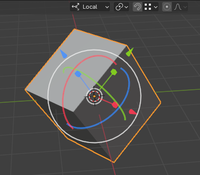Transformation - Blender: Unterschied zwischen den Versionen
Admin (Diskussion | Beiträge) |
Admin (Diskussion | Beiträge) (→Transformation) |
||
| Zeile 12: | Zeile 12: | ||
*Drehen/Rotieren [[File:R.png]] | *Drehen/Rotieren [[File:R.png]] | ||
*Skalieren [[File:S.png]] | *Skalieren [[File:S.png]] | ||
| + | Sie wählen einen der Tranformationsmodi aus, indem Sie den oben angegebenen Hotkey drücken. Das Element wird jetzt frei im Raum, parallel zur Ansichtsebene (Bildschirm) transformiert. Mit [[File:x.png]] schränken Sie die Transformation auf die globale x-Achse ein. [[File:shift.png]] + [[File:x.png]] ermöglicht die Transformation auf der globalen y-z-Ebene ([[File:shift.png]] sperrt quasi die x-Achse). 2x [[File:x.png]] schränkt die Transformation auf die lokale x-Achse ein. Dabei ist ausschlaggebend, welche Art des [[Bezugsoordinatensystem]]s aktiviert ist. | ||
Ein selektiertes Objekt zeigt immer am [[Pivot-Punkt|Origin]] den aktivierten [[Transform Manipulator]] an. Mit dessen Hilfe lässt sich das Objekt interaktiv und intuitiv transformieren. Mit [[File:Shift.png]] + [[File:LMB.png]] lassen sich Transformationen feiner einstellen, [[File:Strg.png]] + [[File:LMB.png]] bewirkt eine stufenweise Transformation. Beim Verschieben beträgt die Schrittweite eine Einheit, beim Drehen 15° und beim Skalieren Faktor 0,1 des Ausgangswertes.<br/> | Ein selektiertes Objekt zeigt immer am [[Pivot-Punkt|Origin]] den aktivierten [[Transform Manipulator]] an. Mit dessen Hilfe lässt sich das Objekt interaktiv und intuitiv transformieren. Mit [[File:Shift.png]] + [[File:LMB.png]] lassen sich Transformationen feiner einstellen, [[File:Strg.png]] + [[File:LMB.png]] bewirkt eine stufenweise Transformation. Beim Verschieben beträgt die Schrittweite eine Einheit, beim Drehen 15° und beim Skalieren Faktor 0,1 des Ausgangswertes.<br/> | ||
Wird [[File:Shift.png]] vor dem Ziehen eines der drei Skalierungsmanipulatoren gedrückt, wird das Objekt proportional in die beiden anderen Richtungen skaliert.<br/> | Wird [[File:Shift.png]] vor dem Ziehen eines der drei Skalierungsmanipulatoren gedrückt, wird das Objekt proportional in die beiden anderen Richtungen skaliert.<br/> | ||
In der Properties-Leiste [[File:N.png]] lassen sich die Werte für die Transformationen sowohl ablesen, als auch einstellen. | In der Properties-Leiste [[File:N.png]] lassen sich die Werte für die Transformationen sowohl ablesen, als auch einstellen. | ||
Version vom 5. April 2018, 14:26 Uhr
Transformation von Objekten oder Elementen umfasst Translation, Rotation und Skalierung.
Eine Transformation lässt sich auf drei Weisen erreichen.
- Eingabefeld
Werte lassen sich numerisch eingeben.
Werte lassen sich durch Ziehen interaktiv ändern.
interaktiv ändern. - Transform Manipulator
- Grab, Rotate, Scale
Transformation
Das Transformieren umfasst:
Sie wählen einen der Tranformationsmodi aus, indem Sie den oben angegebenen Hotkey drücken. Das Element wird jetzt frei im Raum, parallel zur Ansichtsebene (Bildschirm) transformiert. Mit ![]() schränken Sie die Transformation auf die globale x-Achse ein.
schränken Sie die Transformation auf die globale x-Achse ein. ![]() +
+ ![]() ermöglicht die Transformation auf der globalen y-z-Ebene (
ermöglicht die Transformation auf der globalen y-z-Ebene (![]() sperrt quasi die x-Achse). 2x
sperrt quasi die x-Achse). 2x ![]() schränkt die Transformation auf die lokale x-Achse ein. Dabei ist ausschlaggebend, welche Art des Bezugsoordinatensystems aktiviert ist.
schränkt die Transformation auf die lokale x-Achse ein. Dabei ist ausschlaggebend, welche Art des Bezugsoordinatensystems aktiviert ist.
Ein selektiertes Objekt zeigt immer am Origin den aktivierten Transform Manipulator an. Mit dessen Hilfe lässt sich das Objekt interaktiv und intuitiv transformieren. Mit ![]() +
+ ![]() lassen sich Transformationen feiner einstellen,
lassen sich Transformationen feiner einstellen, ![]() +
+ ![]() bewirkt eine stufenweise Transformation. Beim Verschieben beträgt die Schrittweite eine Einheit, beim Drehen 15° und beim Skalieren Faktor 0,1 des Ausgangswertes.
bewirkt eine stufenweise Transformation. Beim Verschieben beträgt die Schrittweite eine Einheit, beim Drehen 15° und beim Skalieren Faktor 0,1 des Ausgangswertes.
Wird ![]() vor dem Ziehen eines der drei Skalierungsmanipulatoren gedrückt, wird das Objekt proportional in die beiden anderen Richtungen skaliert.
vor dem Ziehen eines der drei Skalierungsmanipulatoren gedrückt, wird das Objekt proportional in die beiden anderen Richtungen skaliert.
In der Properties-Leiste ![]() lassen sich die Werte für die Transformationen sowohl ablesen, als auch einstellen.
lassen sich die Werte für die Transformationen sowohl ablesen, als auch einstellen.